JAVA 24 环境安装与配置教程
笔记哥 /
05-14 /
18点赞 /
0评论 /
710阅读
# JAVA 24 环境安装与配置
## 一、Java Downloads Java 下载(Windows x64)
https://www.oracle.com/java/technologies/downloads/?er=221886#jdk24-windows
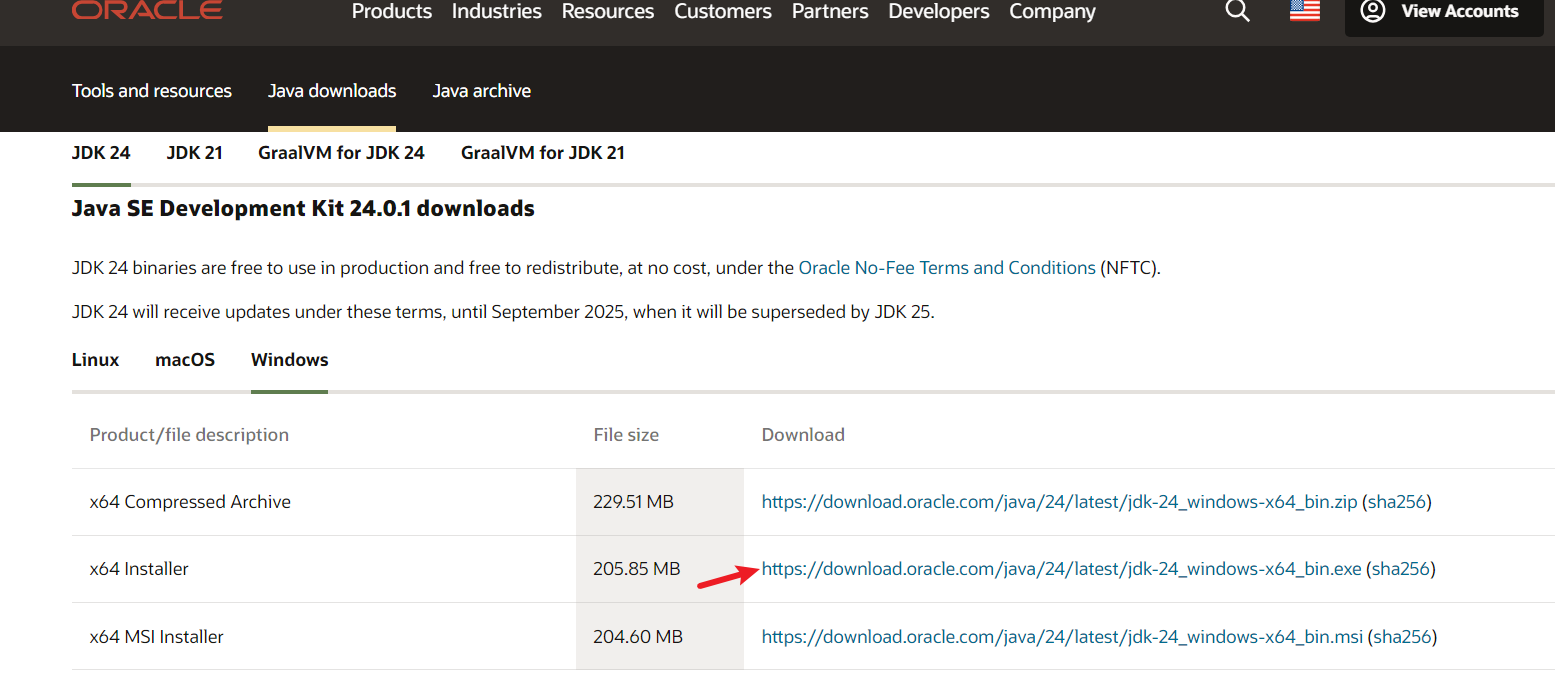
## 二、 安装位置
#### 根据自己习惯创建好文件夹

#### 双击运行安装包

#### 点击下一步
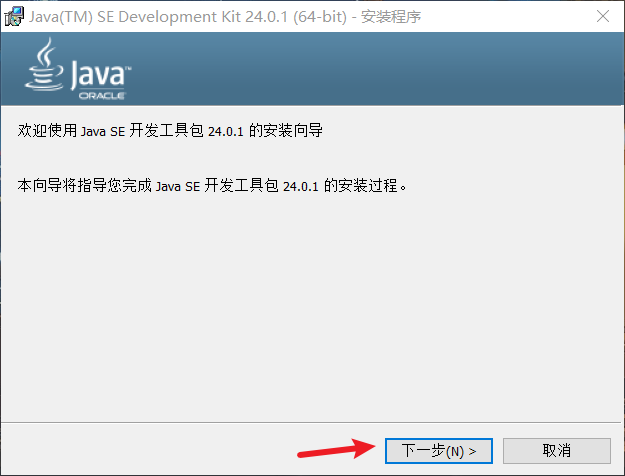
#### 位置修改到刚刚我们创建的文件夹
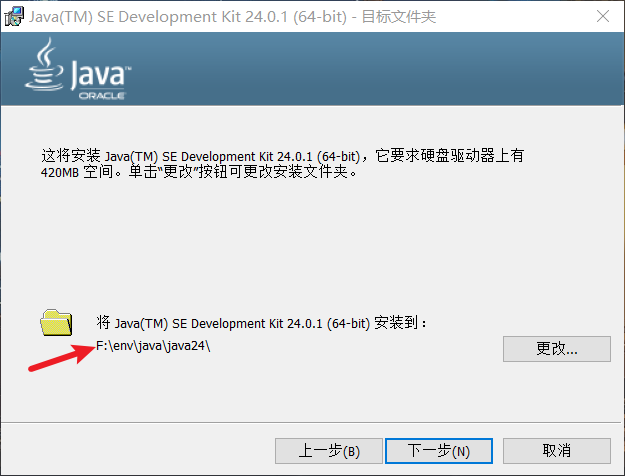
#### 关闭即可
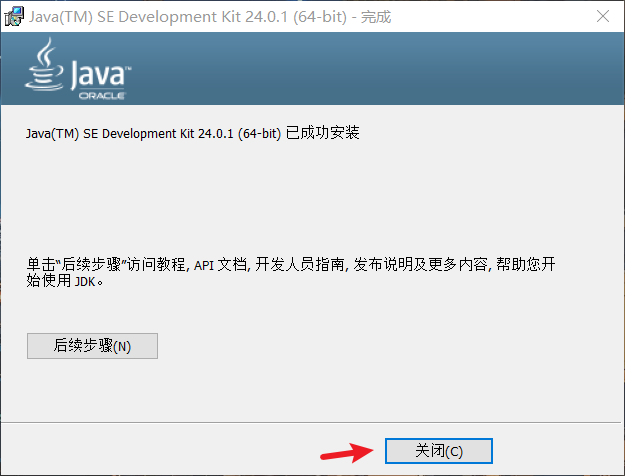
## 三、配置Windows环境
#### 计算机——右击属性——高级系统设置——环境变量
#### 点击新建
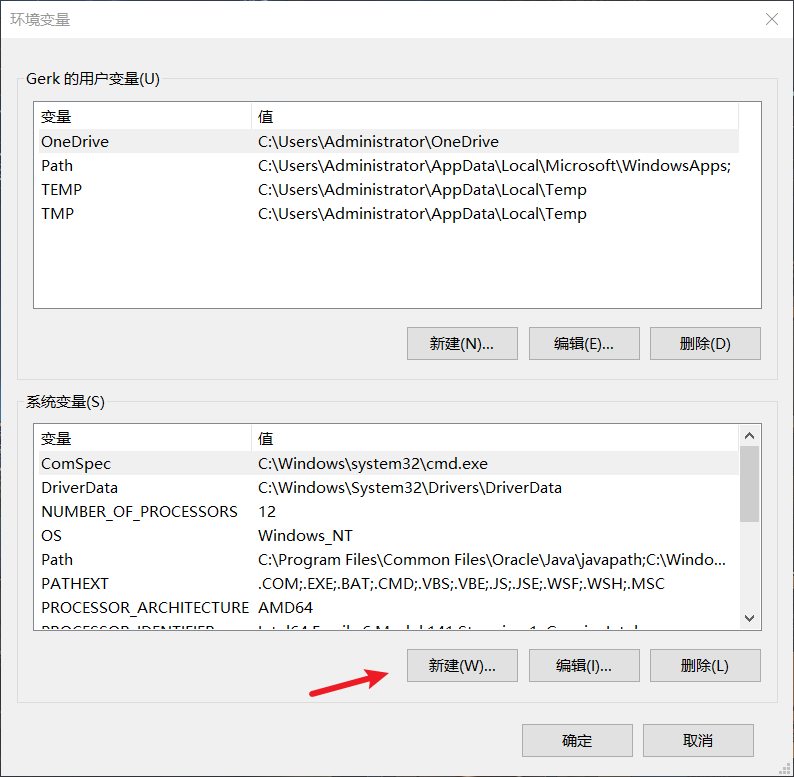
#### 输入变量名(大写)和变量值(java安装目录)
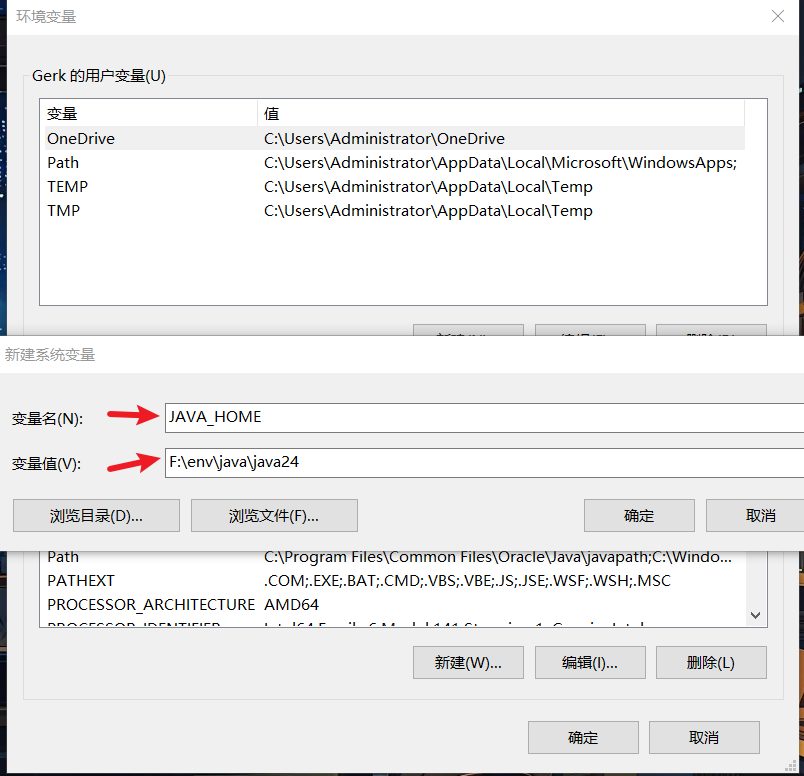
#### 下滑找到path双击打开
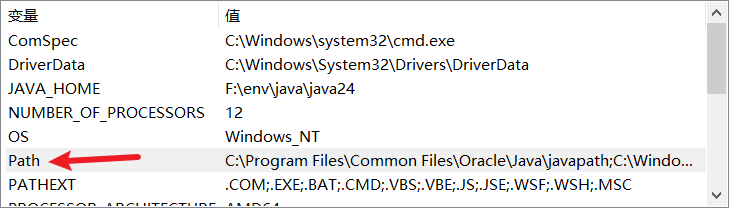
#### 添加这两条变量路径
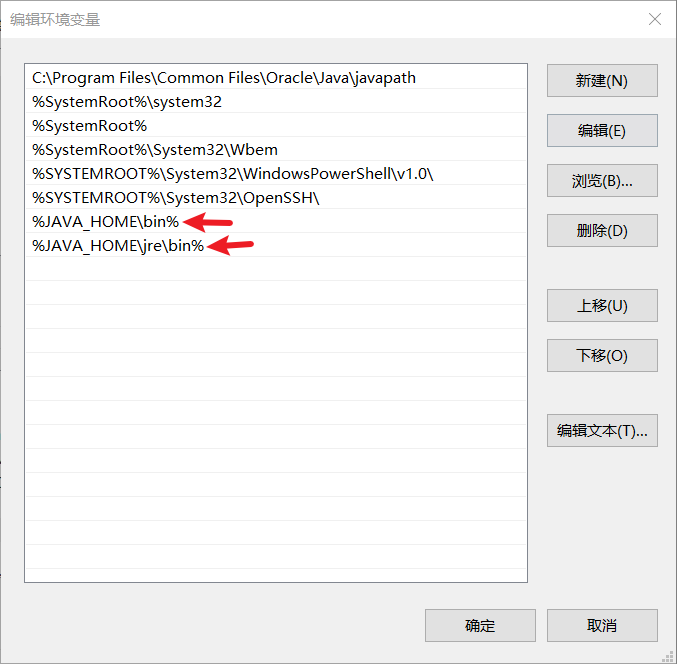
#### 打开命令提示符(cmd)切到java安装目录,输入 bin\jlink.exe --module-path jmods --add-modules java.desktop --output jre
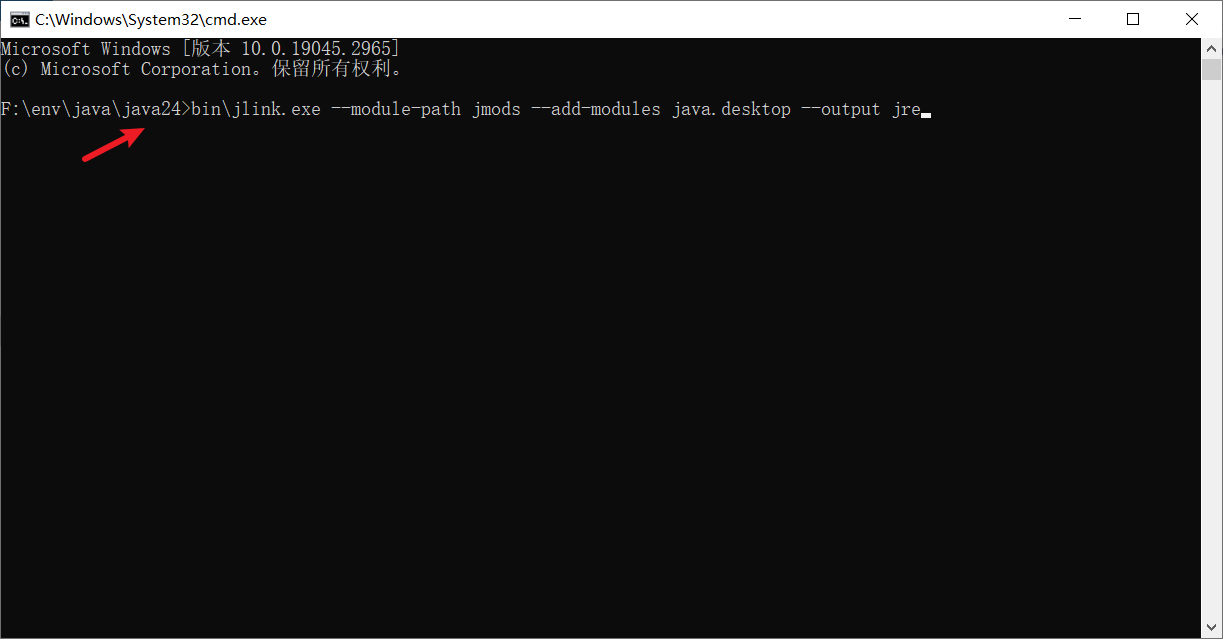
#### 这样jre文件夹就显现出来了
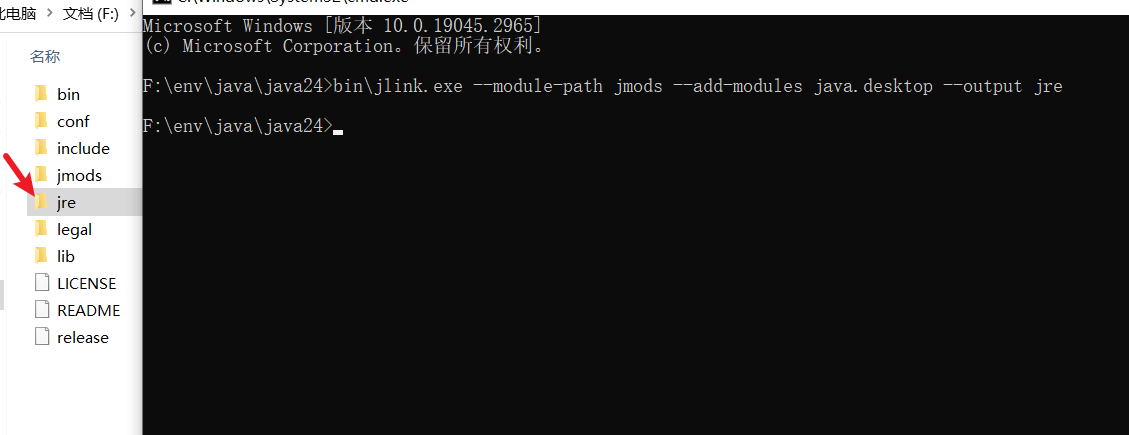
#### 接着我们验证java安装是否成功
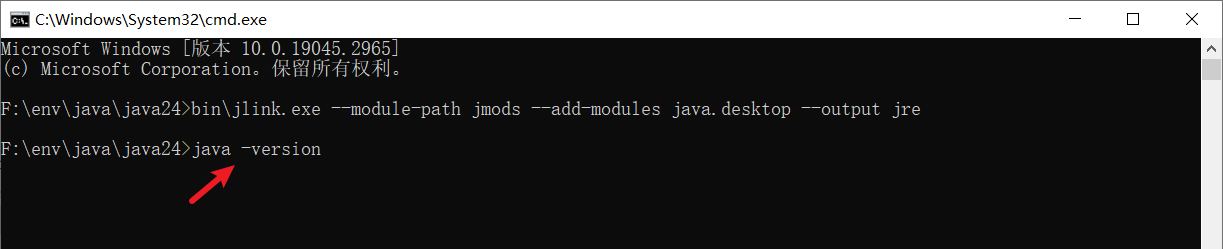
#### 看到版本号出来,就说明我们已经安装完成了
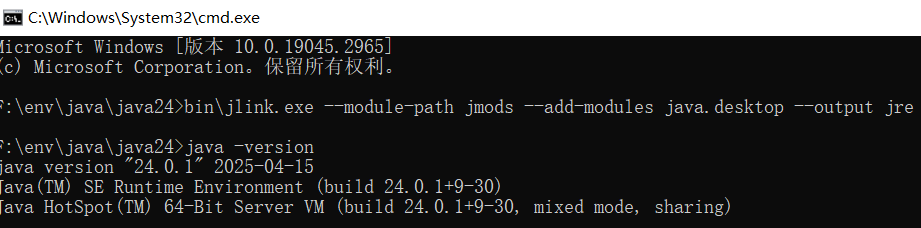
本文来自投稿,不代表本站立场,如若转载,请注明出处:http//www.knowhub.vip/share/2/3351
- 热门的技术博文分享
- 1 . ESP实现Web服务器
- 2 . 从零到一:打造高效的金仓社区 API 集成到 MCP 服务方案
- 3 . 使用C#构建一个同时问多个LLM并总结的小工具
- 4 . .NET 原生驾驭 AI 新基建实战系列Milvus ── 大规模 AI 应用的向量数据库首选
- 5 . 在Avalonia/C#中使用依赖注入过程记录
- 6 . [设计模式/Java] 设计模式之工厂方法模式
- 7 . 5. RabbitMQ 消息队列中 Exchanges(交换机) 的详细说明
- 8 . SQL 中的各种连接 JOIN 的区别总结!
- 9 . JavaScript 中防抖和节流的多种实现方式及应用场景
- 10 . SaltStack 远程命令执行中文乱码问题
- 11 . 推荐10个 DeepSeek 神级提示词,建议搜藏起来使用
- 12 . C#基础:枚举、数组、类型、函数等解析
- 13 . VMware平台的Ubuntu部署完全分布式Hadoop环境
- 14 . C# 多项目打包时如何将项目引用转为包依赖
- 15 . Chrome 135 版本开发者工具(DevTools)更新内容
- 16 . 从零创建npm依赖,只需执行一条命令
- 17 . 关于 Newtonsoft.Json 和 System.Text.Json 混用导致的的序列化不识别的问题
- 18 . 大模型微调实战之训练数据集准备的艺术与科学
- 19 . Windows快速安装MongoDB之Mongo实战
- 20 . 探索 C# 14 新功能:实用特性为编程带来便利
- 相关联分享
- [设计模式/Java] 设计模式之工厂方法模式
- 【对称加密】DES与AES算法详解及Java实现
- 历数Java虚拟机垃圾回收GC收集器的缺点剖析
- Java虚拟机代码是如何一步一步变复杂且难以理解的?
- 产品中不同客户端请求下的 IP 归属地分析方法
- 在java中为什么重写equals一定也要重写hashCode方法?
- 设计模式之门面模式(外观模式)的原理、组成
- Java中如何优雅的处理日期
- 启用 Java AOT 编译打包 Solon 项目(Solon AOT)
- YtyMark-java 富文本编辑器分享(以开源)
- Java 21新特性有哪些?
- Excel 高性能导出方案推荐(JAVA)
- Java AI(智能体)编排开发就用 Solon Flow
- Spring 中@Autowired,@Resource,@Inject 注解实现原理
- JAVA 24 环境安装与配置教程
- File与IO流之字节流